Windows 7: как свернуть все окна
Windows 7: как свернуть все окна?
Он был большим оригиналом… Даже кнопка «Свернуть все окна» на его компьютере находилась на Рабочем столе …
В операционной системе Windows 7 нет ни Панели быстрого запуска, ни значка Свернуть все окна.
Что же делать тем, кто привык к этому значку?
Пользуйтесь так называемыми горячими клавишами: клавиша с логотипом Windows – флажок Microsoft (расположена на клавиатуре между клавишами Ctrl и Alt, справа и слева от клавиши «пробел») + клавиша с латинской буквой D (кириллическая В).
Это намного проще и быстрее, и всегда под рукой!
– нажатие клавиши с логотипом Windows + М (Ь) – свертывание всех окон;
– нажатие клавиши с логотипом Windows + SHIFT + M (Ь) – восстановление свернутых окон.
Если же вы не можете жить без значка Свернуть все окна , можно его воссоздать.
Как создать файл Свернуть все окна/Shows Desktop
Щелкните правой кнопкой мыши по свободной от значков поверхности Рабочего стола;
– из открывшегося контекстного меню выберите Создать –> Текстовый документ;
– появится значок созданного документа, задайте ему название Свернуть все окна (или Shows Desktop);
– откройте документ и введите (или просто скопируйте) следующие строки
– теперь, чтобы система «поняла», что этот файл запускает команду Свернуть все окна, нужно сменить расширение файла с .txt на .scf:
– в открытом текстовом документе Свернуть все окна выберите меню Файл –> Сохранить как…;
– в открывшемся окне Сохранить как в выпадающем списке Тип файла выберите Все файлы;
– в текстовом поле Имя файла после имени Свернуть все окна поставьте точку и расширение scf (должно получиться Свернуть все окна.scf);

– нажмите кнопку Сохранить;
– на Рабочем столе, кроме текстового документа Свернуть все окна.txt, появился характерный значок Свернуть все окна.scf;
– текстовый документ Свернуть все окна.txt можно удалить;
– отбуксируйте значок Свернуть все окна.scf на Панель задач (при этом появится всплывающая подсказка Закрепить в Проводник);

– чтобы воспользоваться значком Свернуть все окна , щёлкните правой кнопкой мыши по значку Проводника (стилизованное изображение папки) на Панели задач;
– из контекстного меню выберите Свернуть все окна:
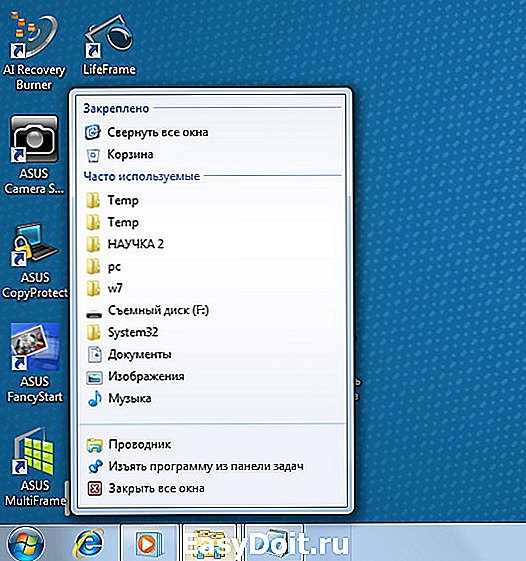
Если вы испытываете затруднения с созданием кнопки Свернуть все окна (или вам просто некогда/лень разбираться с этим), скачайте и разархивируйте файл haw.zip.
Отбуксируйте значок Свернуть все окна.scf на Панель задач.
P.S. Да, как говорится «Нашлась потеряжа у дедки в штанах!».
Вот где прячется кнопка Свернуть все окна , правее области уведомлений Панели задач:
netler.ru
Как свернуть все окна на Windows
Если у Вас одновременно открыто несколько окон, сворачивать их по отдельности муторное дело. Чтобы быстро попасть на рабочий стол Вам необходимо свернуть все окна в Windows 7, 8, XP на клавиатуре с помощью горячих клавиш или специальной кнопки, ярлыка.
Многие пользователи не в курсе, что Microsoft уже давно позаботилась о такой проблеме. Парой при работе с ПК запущенно много программ или системных элементов, например: проводник, браузеры, офис и много другого. Все они открыты в отдельном окне, чтобы добраться до нового ярлыка, проще знать горячие клавиши клавиатуры или где находится кнопка «свернуть все окна».
Горячие клавиши для сворачивания открытых окон в Windows
Использовать клавиатуру при таком раскладе самый эффективный способ. Конечно, привыкните не сразу, а после нескольких использований. Запомнить надо такие сочетания клавиш:
1. Сначала зажмите Win (клавиша с лого Windows), затем нажмите D, чтобы свернуть все окна. При этом все открытые окна минимизируются на панель задач. Далее сделайте свои действия, затем для разворачивания окон нажмите ту же комбинацию.

2. Существует альтернативный вариант, может для кого будет предпочтительнее. Нажимайте сочетание Win + M для сворачивания всех окон. А вот для восстановления придется задействовать три пальца и зажать Win + Shift + M.

3. Может кому и полезно будет, есть фишка свернуть все окна кроме активного. Используйте горячую клавишу Win + Home.

4. Если вам надо добраться до определенного окна, тогда используйте сворачивание по одному активному окну Alt + Пробел + C до тех пор, пока не доберетесь до нужного.
Операций с клавишами по работе с окнами колоссальное количество. Мы рассмотрели основные и полезные из них, надеюсь это Вам пригодится.
Сворачиваем с помощью мышки
Если вы против использования горячих клавиш, тогда пользуйтесь мышкой. Вам надо нажать на кнопку «свернуть все окна». В windows 7 и 8 она располагается в правом нижнем углу возле трея и имеет форму пустого прямоугольника.
При наведении на кнопку курсора мыши все окна становятся прозрачными, если работает опция Aero Peak. Когда вы произведете клик, все окна свернутся на windows 7, при повторном клике наоборот.
Если пространство панели задач не занято, тогда в эту область щелкните правой кнопкой и выберите «показать рабочий стол», и соответственно, «показать все окна».

В Windows XP нет в трее такой кнопки, там эту функцию выполняет ярлык. Он расположен на панели быстрого доступа рядом с кнопкой пуск.
Если вы не увидите ярлык «свернуть все окна» в Windows XP, тогда поместите его на панель задач:
1. Кликните по пустому пространству панели задач правой кнопкой, наведите (курсор) стрелку на панель инструментов и отметьте панель быстрого доступа.
2. Если при таком подходе ярлыка нет, тогда его надо сделать и поместить на панель задач:
- Создайте документ типа (.txt).
- Пропишите в нем строки:
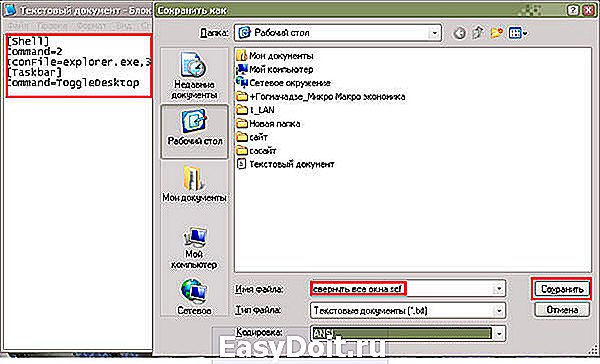
Следующий шаг — закрепление ярлыка на панели задач. Перетащите его в область панели быстрого доступа, зажатием левой кнопки. Если ярлык не появился, кликните на двойную стрелку и выберите его.

Вполне не сложная задача свернуть все окна в Windows 7, 8, XP горячими клавишами, кнопкой или ярлыком. Если вы не совершенно владеете клавиатурой, пользуйтесь мышкой.
nastrojcomp.ru
Как сворачивать все окна с помощью клавиатуры

Мгновенное сворачивание окон в ОС Windows ХР
Чтобы свернуть все окна в Windows XP, нужно выполнить несколько простых шагов, что займет не более 2 секунд. Итак, приступим:
- Найдите на системном трее возле пускового меню значок «свернуть все окна». Нужная кнопка (при условии, что Вы не выполняли дополнительных настроек) по умолчанию расположена в одном ряду с ярлыком музыкального проигрывателя и изображением браузера Internet Explorer. На рисунке кнопка «свернуть все окна» заключена в красный квадрат.
- Команда «свернуть все окна» выполняется при нажатии на указанное изображение. Кликнете по ярлыку и открытые приложения свернутся, а перед вами появится фоновый рисунок рабочего стола.
- Чтобы развернуть программы и вернуться к открытым сайтам, нажмите на значок повторно.
Внимание! Существует ряд игровых приложений, которые препятствуют выполнению операции. В этом случае Вы можете задать команду с помощью комбинации кнопок «ALT» и «TAB».

Сворачивание окон в Windows 7
В операционных системах Windows 7 горячие клавиши «свернуть все окна» встроены в нижнем правом углу экрана в виде вертикального прямоугольника. Ориентиром может быть клавиша, отображающая дату и время. Справа от нее и расположен искомый элемент. Все что нужно сделать, чтобы снести активные приложения, — навести мышку на прямоугольник и кликнуть по нему.
Чтобы открыть программы, проделайте аналогичные действия
ОС Windows 8: три способа свернуть окна
№1. Основной инструмент — мышь
Чтобы снести активные приложения, нужно выполнить операцию подобную той, которую Вы проделывали в Windows 7. Единственная разница — в данной версии ОС характерно менее отчетливое изображение клавиши. Найдите в нижнем углу вертикальный прямоугольник и наведите на него курсор. После этого произойдет переход на рабочий стол. Для полноценного использования ресурсов рабочего стола, кликните по значку.
Недостаток описанного способа — наличие тренировки, поскольку переход в правый нижний угол может повлечь за собой появление бокового меню и скрытой панели задач.
№2. С помощью клавиатуры — клавиатура
Способ довольно прост, особенно для тех, кто отдает предпочтение воспроизведению действий с помощью различных кнопочных комбинаций. Чтобы свернуть открытые окна одним кликом, нужно одновременно нажать горячие клавиши для «свернуть активное окно». Они представлены кнопкой с эмблемой Windows и английской «D».
pcyk.ru
Как свернуть все окна в Windows XP и Windows 7
 В этом уроке мы поговорим с вами о том, как свернуть все окна, где находиться эта кнопка, а также я расскажу, как вернуть саму кнопку «свернуть все окна» . В разных операционных системах Windows XP и 7 дела обстоят не много по-разному. Рассмотрим оба варианта сворачивания всех окон и возвращения кнопки на своё место.
В этом уроке мы поговорим с вами о том, как свернуть все окна, где находиться эта кнопка, а также я расскажу, как вернуть саму кнопку «свернуть все окна» . В разных операционных системах Windows XP и 7 дела обстоят не много по-разному. Рассмотрим оба варианта сворачивания всех окон и возвращения кнопки на своё место.
В операционной системе Windows XP она находится на панели быстрого запуска возле пуска, кликнув по ней можно свернуть все окна.
Но иногда в спешке наводя порядок, удаляя не нужные ярлыки и файлы можно случайно удалить и кнопку «свернуть все окна». Так вот если у вас её нет, то скорей всего вы его удалили. Но кнопку к счастью можно вернуть.
Итак, первое, что сейчас рассмотрим – как вернуть кнопку свернуть все окна в Windows XP.
Приступаем. Для этого кликаем правой кнопкой мыши по пустому месту на рабочем столе и выбираем пункты «Создать – Текстовый документ» . Одним словом создаем обычный блокнот.

Теперь открываем его, и вставляем туда несколько следующих строк:
[Shell]Command=2
IconFile=explorer.exe,3
[Taskbar]
Command=ToggleDesktop

Затем кликаем меню «Файл – Сохранить как» .

Выбираем место для сохранения файла «Рабочий стол» , прописываем имя файла «Свернуть все окна.scf» , выбираем тип файла «Все файлы» . Когда все будет готово, нажимаем «Сохранить» .

Если возникли сложности при создании данного файла, то тогда можете скачать мой уже готовый файл, он в архиве.
Теперь на рабочем столе находим файл с именем «свернуть все окна» и перетаскиваем его в панель быстрого запуска.
Поздравляю! Это всё кнопка свернуть все окна в Windows XP восстановлена. Кликаем по ней и все окна сворачиваются.
Давайте теперь разберем, как свернуть все окна в Windows 7. А здесь все еще на много проще. В «семёрке» эту кнопку удалить нельзя, но многие пользователи не могут её найти. Все потому что она находиться в другом месте. А если быть точным, то найти её можно возле часов. Маленькая прозрачная полоска.
В Windows 7 это и есть кнопка свернуть все окна. Кликнув по ней один раз все окна сворачиваются, кликнув еще разворачиваются. Вот так.
Итак, с тем как свернуть окна в Windows 7 мы тоже разобрались.
Еще один момент, про который я хотел рассказать, он работает во всех Windows. Можно свернуть окна с клавиатуры, воспользовавшись горячими клавишами. Нажимаем на клавиатуре сочетание клавиш Win+D и все окна сворачиваются. Не знаете где клавиша Win? Она находиться между клавишами Ctr и Alt и она в виде флага.
На этом я завершаю данный урок, надеюсь, вопрос, как свернуть все окна, решён для любой из операционных систем семейства Windows.
www.inetkomp.ru
 Как свернуть все окна в Windows
Как свернуть все окна в Windows
Темой данной статьи будет о том, как свернуть все окна в любой версии Windows — начиная со старых Windows 95, заканчивая новейшей Windows 10.
Начиная с Windows 98, в операционной системе появилась возможность использовать различные комбинации клавиш, с помощью которых можно сворачивать и разворачивать окна.
Одной из таких комбинаций является + D — при её активации будут свернуты все окна, включая диалоговые. При повторном нажатии данных клавиш, все окна будут восстановлены.
Существует так же комбинация клавиш + M — в таком случае будут свернуты все окна, за исключением диалоговых. Отменить сворачивание можно нажав более долгую комбинацию Shift + + M .
Во всех старых версиях Windows, на панели задач присутствовала «Панель быстрого запуска», где был отдельно значок, который повторял функционал горячих клавиш Win + D .

При нажатии на него произойдет сворачивание всех имеющихся окон, а при повторном все окна будут восстановлены.
Стоит отметить, что в Windows Vista иконка была перерисована, и является единственной операционной системой, где она стала выглядеть по другому.
В отличии от предыдущих версий, таких как Windows Vista или XP, во всех новых операционных системах Windows кнопка «Свернуть все окна» отсутствует на своем привычном месте. Вместо неё для этой цели используется тонкая полоска в правой части панели задач. Выглядит это так:

Данная «полоска» полностью повторяет действия кнопки «Свернуть все окна», и доступна в операционных системах Windows 7, Windows 8 и Windows 10.
Возврат панели быстрого запуска
Если Вам нравится подход к сворачиванию окон из старых версий Windows, то в любой из новых версий можно вернуть панель быстрого запуска на её старое место. О том, что нужно для этого сделать, можно прочитать здесь.
Добавление кнопки «Свернуть все окна» на панель задач
Существует так же способ, который не потребует от вас возврат панели быстрого запуска, а позволяет просто разместить кнопку «Свернуть все окна» в любое произвольное место на панели задач. Делается
это следующим образом:
- Создаете в любом удобном для Вас месте папку с названием «Свернуть все окна» — например в папке Мои документы.
- Открываете Блокнот, и пишите туда следующий текст:
Затем, нажимаете на «Файл — Сохранить как. «. Переходим в созданную папку «Свернуть все окна», в выпадающем меню «Тип файла» выбираем «Все файлы», а в названии файла пишем Свернуть все окна.scf (имя обязательно должно быть с .scf!). 

В появившемся окне выбираем ранее созданную папку с файлом «Свернуть все окна». После этого на панели задач должна появится не активная надпись «Свернуть все окна».

Затем, нажимаем правой кнопкой по надписи «Свернуть все окна», и выбираем пункт «Вид — Крупные значки».
Так же снимаем галочки с пунктов «Показывать подписи» и «Показывать заголовок». 
После этого на панели задач появится рабочая кнопка «Свернуть все окна».

sysadmin.ru
Как свернуть все окна в Windows 10 на клавиатуре или мышкой?

Наверняка многие пользователи знают о том, что Windows позволяет сворачивать все окна разом — это очень удобно, когда у тебя открыта уйма окон, а надо найти что-то на рабочем столе. Другой вопрос — как это сделать. Мы покажем различные способы сворачивая всех окон в Windows 10.
На клавиатуре
Здесь, как вы уже поняли, используются горячие клавиши.
Первый способ — использование сочетания клавиш Win+D. Пожалуй, одно из наиболее удачных сочетаний.

Второй способ — Win+M. По сути, тоже самое, только буква M не очень удобно расположена на клавиатуре по отношению к Win.

Что интересно, если вы свернете вкладки с помощью комбинации Win+M, то развернуть их этим же способом уже не выйдет, зато Win+D работает в «обе стороны».
Также для разворачивания окон работает комбинация клавиш Shift+Win+M.

Для удобного перемещения между окнами используйте комбинацию клавиш Alt+Tab.

В этом случае отображается наглядное окно с используемыми вкладками.
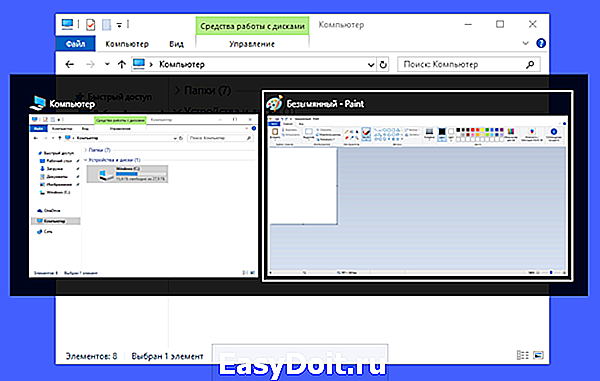
Для сворачивания всех окон мышкой используется простейший и одновременно очень удобный метод — нажатие на небольшую кнопку, расположенную в правой части панели задач.

Нажатие на кнопку как сворачивает окна, так и разворачивает их.
siteprokompy.ru

 Как свернуть все окна в Windows
Как свернуть все окна в Windows